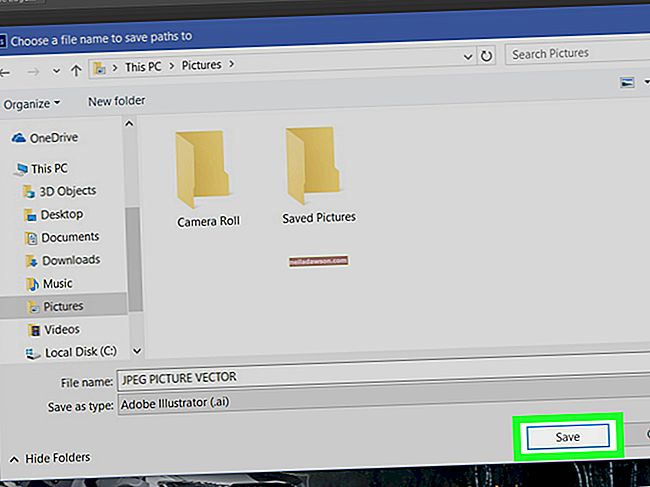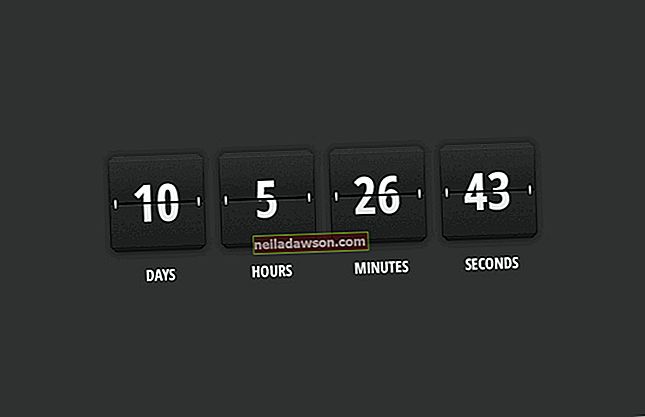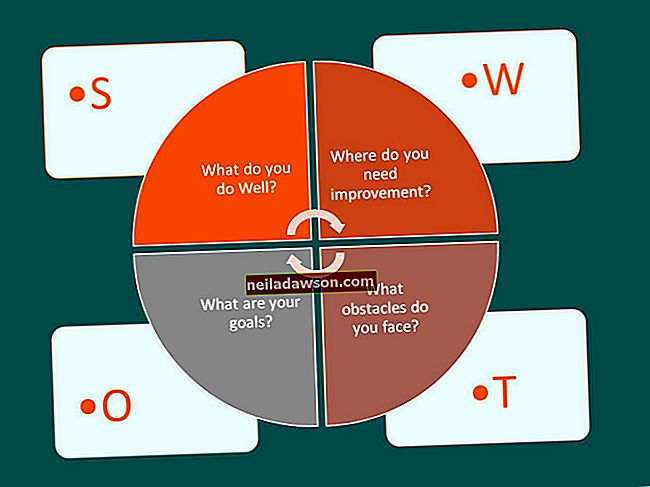Fotografie s rušným pozadím může rušit a odvádět pozornost od předmětu. Pokud během fotografování nemáte kontrolu nad pozadím, můžete stále provádět změny pomocí aplikace pro úpravy obrázků, jako je Photoshop. Photoshop obsahuje nástroj Rozostření, který lze použít k selektivnímu změkčení oblastí vaší fotografie. Malování pomocí nástroje Rozostření vám dává větší kontrolu než použití jednoho z filtrů rozostření, protože ke zvýšení míry rozostření v určitých oblastech můžete použít více tahů.
1
Otevřete Adobe Photoshop CC a stisknutím kláves „Ctrl-O“ vyberte obrázek, který chcete upravit. Kliknutím na „Otevřít“ přidáte obrázek do svého pracovního prostoru Photoshopu.
2
Klepněte na nástroj Rychlý výběr na panelu nástrojů a vyberte části obrazu, které nechcete rozmazat. Při řešení složitých tvarů můžete také použít nástroje Lasso nebo Pero k oddělení popředí od pozadí.
3
Stisknutím klávesy „Shift-Ctrl-I“ výběr invertujete. Udržování oddělených prvků popředí a pozadí obrazu zajišťuje, že při práci se štětcem Blur rozostříte pouze pozadí.
4
Vyberte nástroj Rozostření na panelu nástrojů a stisknutím tlačítka „[“ nebo „]“ zmenšete nebo zvětšete velikost stopy.
5
Klikněte na výběr předvoleb štětce na liště Možnosti a vyberte měkký, kulatý štětec velikosti tlaku.
6
Nastavte sílu tahu štětce z pruhu Možnosti a určete, do jaké míry každý tah štětce rozostří pozadí.
7
Kliknutím a přetažením kurzoru myši na pozadí obrázku použijete efekt rozostření. Ke zvýšení míry rozmazání použijte více průchodů po ploše.
8
Stisknutím „Ctrl-D“ zrušíte výběr pozadí a zobrazíte obrázek. Stiskněte "Shift-Ctrl-S" a uložte obrázek, pokud jste s výsledky spokojeni.